Annonse
Nylig har Google tatt skritt for å gjøre Android mer offline vennlig. Du kan lagre Google Maps-områder er frakoblet Hvordan laste ned offline kart i Google Maps for AndroidVil du bruke Google Maps uten Internett-tilkobling? Dette er hvordan. Les mer og til og med i kø på Google-søk Du kan nå stille Google-søk i kø når du er frakobletGoogle lanserer en oppdatering til Google-appen for Android. Denne oppdateringen betyr at du nå kan søke på Google selv når du ikke er frakoblet. På en måte. Les mer når du ikke er koblet til internett. Det Android manglet var en enkel og offisiell måte å lagre hele websider for bruk uten nett. Ja, det var tredjepartsapper og løsninger fra Produsenter av Android-telefoner Android-skins forklart: Hvordan endrer maskinvareprodusenter lager Android?Maskinvareprodusenter liker å ta Android og omforme det til noe som helt er deres eget, men er dette en god eller en dårlig ting? Ta en titt og sammenlign disse forskjellige Android-skinnene. Les mer . Men nå
Google har en offline-modus innebygd rett i Chrome Du kan nå lese frakoblet ved hjelp av Chrome på AndroidMens Chrome-brukere har hatt muligheten til å lese offline en stund nå, har Google gjort flere forbedringer som burde gjøre det til en mer sømløs opplevelse. Les mer .I denne artikkelen viser vi deg hvordan Chromes offlinefunksjon fungerer, sammen med tre andre alternative metoder for å få jobben gjort.
1. Lagre frakoblet ved hjelp av Chrome
Googles egen Chrome-nettleser 5 Skjult Chrome for Android-justeringer som du trenger å prøveNår du aktiverer disse flaggene i Chrome, vil nettopp opplevelsen din bli så mye bedre. Les mer har nå en frakoblet modus som lar deg lagre fulle nettsider, sammen med deres opprinnelige formatering, på Android-telefonen din. Dette er flott fordi du allerede har tilgang til funksjonen så lenge du kjører den nyeste versjonen av Chrome.
i motsetning til lese-det-senere apper 5 bedre alternativer til lomme som bokmerke noe for senerePocket har lenge hatt kronen for å være internettets beste digitale bokmerke-tjeneste. Men er det på tide å skrape det og søke etter bedre lese-det-senere bokmerke-alternativer? Les mer vi snakker om nedenfor, vil Chrome laste ned nettsiden som den er. Så du får tilgang til alle bilder, tekst og data med samme formatering. Les-det-senere tjenester stripes vanligvis formatering fra websiden.
Chromes offline modus er integrert med Nedlastinger funksjonen og er kanskje ikke åpenbar for første gangs brukere.
For å lagre en webside for frakoblet tilgang, trykk på trepunktsikonet øverst til høyre og trykk på nedlasting knapp. Siden begynner å laste ned i bakgrunnen, og du får en bekreftelse når siden er lagret på telefonen din.
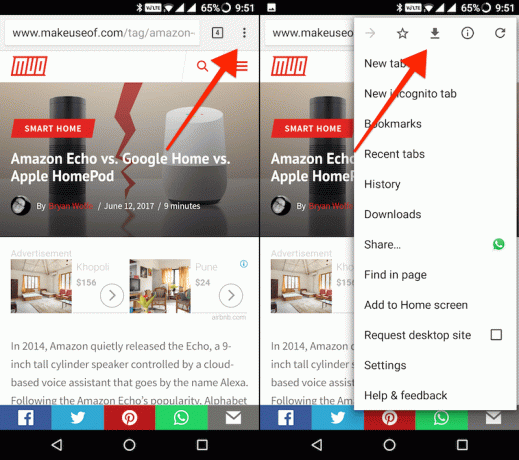
Du kan også lagre en side uten å åpne den engang. Trykk og hold på en kobling og velg Last ned lenke.
Nå kan du lukke siden og appen uten å bekymre deg for å miste tilgangen til innholdet når du ikke er koblet til internett.
For å komme tilbake til lagrede sider, må du gå til Nedlastinger seksjon. I Chrome trykker du på trepunktsikonet og velger Nedlastinger. Hvis du kommer tilbake rett etter at du har lagret siden, ser du den helt øverst på listen.
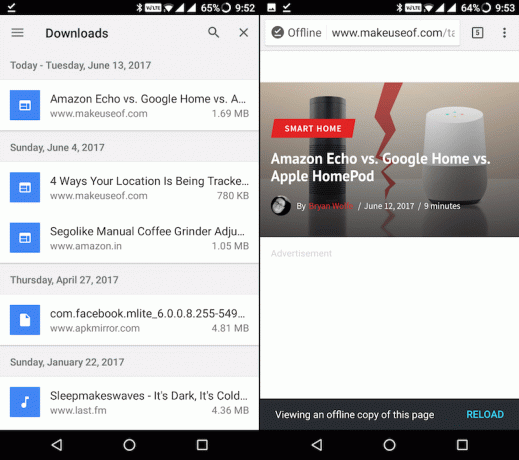
Men hvis det har gått en stund, kan du sortere bare de lagrede sidene ved å trykke på tre-linje-ikonet øverst til venstre og velge sider. Du kan også fjerne en nedlastet side bare ved å tappe og holde inne fortegnelsen og velge Slett knapp.
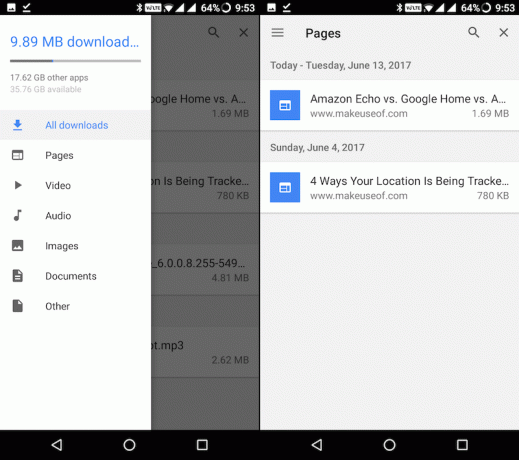
nedlasting — Google Chrome (Gratis)
2. Lagre frakoblet ved hjelp av lomme
Pocket er en lese det senere tjeneste. Slik fungerer det. Du lagrer en webside til Pocket (enten fra din Android-telefon eller fra PC-en), og appen laster ned en nedstrippet versjon av siden. Den vil inneholde all teksten, lenker, noen bilder, og det er alt. Ingen navigasjon, designelementer, annonser eller noen form for rik medier vil bli lagret på telefonen din.
Pocket er den anbefalte måten å lagre tekst-bare websider (som artikler) du vil lese offline. Men for alt annet, anbefaler vi at du bruker Chromes offline-modus.
For å bruke Pocket, last ned appen og opprett en konto. Gå nå til en nettleser og åpne siden du vil lagre. I Chrome trykker du på trepunktsikonet og velger Dele. Velg denne fra menyen Lomme ikon.
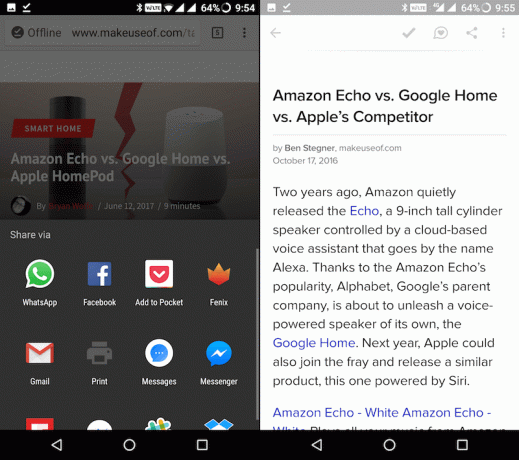
Når du går tilbake til Pocket-appen, ser du artikkelen oppført. Trykk på den for å begynne å lese. En annen grunn Pocket anbefales for å lagre lange artikler, er fordi du kan tilpasse skriften, skriftstørrelsen og bakgrunnen. Du kan også bruke tekst-til-tale-funksjonen 8 alternative måter å være smartere uten å lese noeLesing kan være tidkrevende og belastning på øynene. Her er åtte alternativer for å bli smartere uten å lese noe. Tross alt, vil du lære ting alltid. Les mer å få artikkelen lest opp til deg.
nedlasting — Lomme (Gratis)
3. Lagre frakoblet ved hjelp av Opera Mini
Hvis du har en begrenset dataplan, Opera Mini med sin fremragende Data Saver-modus Er Opera Mini sin datakomprimering god nok til å bytte?Hvis du bruker en eldre Android, er den nye Opera Mini optimalisert for aldring av maskinvare og programvare. Kan Opera faktisk montere et comeback med denne nye nettleseren? La oss finne det ut. Les mer kan være en livredder. Og akkurat som Chrome, har Opera Mini en offlinefunksjon.
Etter å ha åpnet siden i Opera Mini, trykk på trepunktsikonet og velg Lagre for frakoblet.
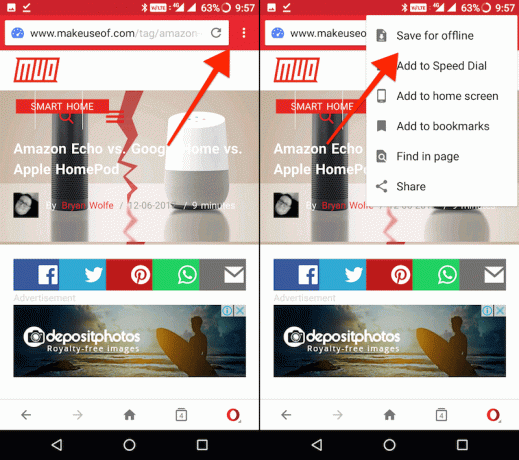
For å se lagrede sider, trykk på Opera-ikonet nederst til høyre og velg Frakoblede sider.
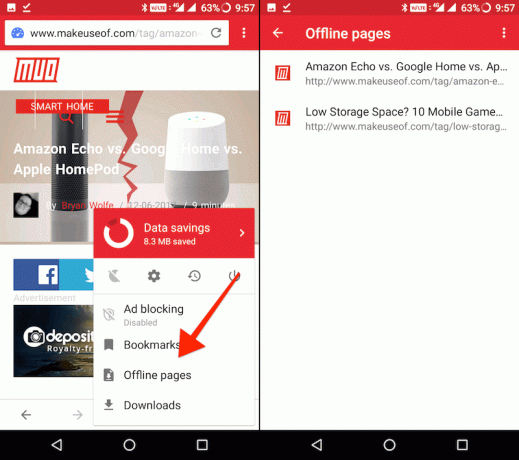
For å fjerne en side, trykk og hold den, og velg deretter Slett.
nedlasting — Opera Mini (Gratis)
4. Lagre frakoblet som PDF
Hvis du vil lagre siden i et format som kan åpnes nesten hvor som helst og som kan overføres til en PC eller synkroniseres online, er det det beste alternativet å lagre den som PDF. Du kan gjøre dette ganske enkelt fra Chrome.
Etter å ha lastet inn siden, trykk på trepunktsikonet og velg Dele. Velg herfra Skrive ut.
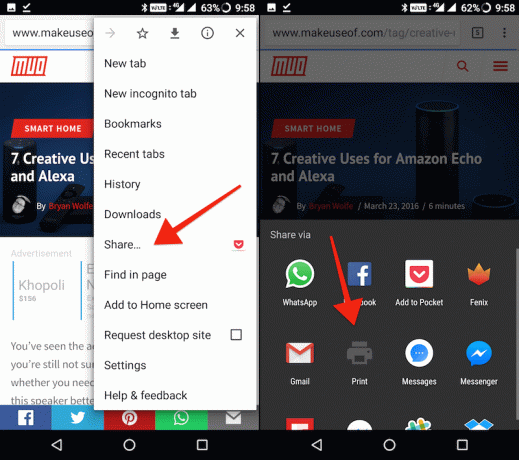
Fra toppen, trykk på Velg Skriver rullegardinmenyen og velg Lagre som PDF.
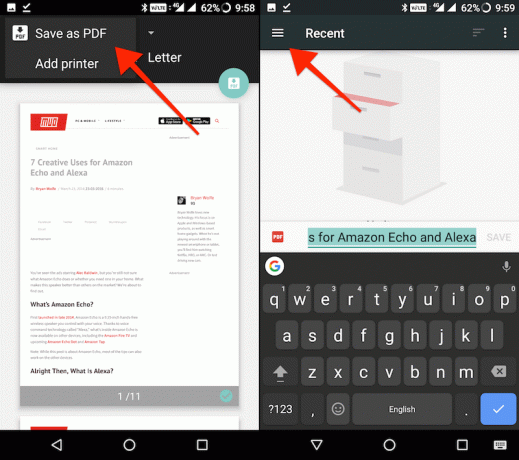
Du blir nå spurt om hvor du vil lagre PDF-filen (hvis du har lagret noe før, ser du de nylige destinasjonene her). Hvis du trykker på det tre-linjes ikonet her, ser du Google Drive som en kilde. Men du kan lagre PDF lokalt også. Trykk på trepunktsikonet og velg Vis intern lagring.
Når du trykker på det tre-linjes ikonet, ser du enhetens navn der, sammen med informasjon om hvor mye plass som er igjen. Trykk på enhetsnavnet og naviger til mappen du vil lagre PDF-filen til. Trykk deretter på Lagre knapp.
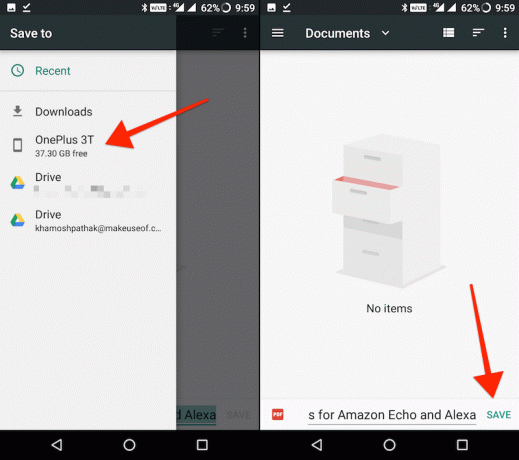
Du vil nå kunne åpne denne PDF-filen i hvilken som helst PDF-leser-app, inkludert Googles standard Drive PDF-leser.
Og for konvertere flere nettsider til PDF-er Hvordan konvertere flere websider til PDF-filer med WgetVil du arkivere noen websider for å lese senere på hvilken som helst enhet? Svaret er å konvertere disse nettstedene til PDF med Wget. Les mer på datamaskinen din, sjekk ut hvordan du gjør det med Wget.
Tips for minne og båndbredde
Hvis du har en begrenset internettforbindelse og ved å bruke en Android-telefon som ikke har mye ledig intern lagringsplass, kan du gjøre følgende for å få en bedre Android-opplevelse.
- Installer oppblåsningsfrie Lite-versjoner av populære sosiale medier og kommunikasjonsapper Spar på lagringsplass med disse 7 Lite Android-appeneHvis du har en eldre enhet eller bare en billig Android-telefon, vil disse appene være mye bedre for deg enn deres mainstream-kolleger. Les mer som veier bare 1 MB eller mindre.
- Når du bruker apper for sosiale medier, deaktiver datasvinnende funksjoner som autospilling av video Lagre mobildata med Lite-alternativer til Facebook, Twitter og merDataforbruk betyr noe, spesielt hvis du har en begrenset dataplan. De største skyldige for data hogging er sosiale apper som Facebook, Snapchat og andre. Prøv de lettere versjonene av disse populære appene. Les mer .
- Bruk lette appalternativer Lagre lite? Spar plass på Android med gode apper under 10 megabyteHar du lite lagringsplass på telefonen eller nettbrettet? Disse bittesmå appene skal kunne avhjelpe det! Les mer for nettlesere, SMS-apper og så videre.
Å gjøre alt dette kan frigjøre rom for lagre artikler og sider for lesing uten nett Slik laster du ned en komplett webside for offline lesingBruk disse metodene for å lagre websider for lesing uten nett og hold favorittwebsidene dine tilgjengelig når du trenger dem mest. Les mer . På denne måten kan du laste ned artikler mens du er på Wi-Fi, og deretter lese dem mens du er på farten.
Hvordan takler du en begrenset dataplan? Hvordan lagrer du nettsider og annet innhold for bruk uten nett? Bruker du et bokmerkeverktøy? Del med oss i kommentarene nedenfor.
Khamosh Pathak er frilans teknologiforfatter og brukeropplevelsesdesigner. Når han ikke hjelper folk å få det beste ut av dagens teknologi, hjelper han klienter med å designe bedre apper og nettsteder. På fritiden vil du finne ham se på komediespesialiteter på Netflix og prøve igjen å komme gjennom en lang bok. Han er @pixeldetective på Twitter.


